Hola, aquí busca lo que necesites
Migrado desde el 06/09/2021
Cómo reagendar o cancelar tus visitas técnicas en App Mi Claro
Paso a paso para conocer el historial de visitas agendadas
Así es el proceso de reagendamiento o cancelación de visitas técnicas desde nuestra App Mi Claro de una forma fácil y rápida, si cuentas con servicios hogar de Claro, sigue estos pasos. Ahora es muy fácil sin salir de casa. Disfruta de los beneficios que tenemos para ti, accede ahora mismo y ahorra tiempo. Conoce todas las asistencias que tenemos para ti en el momento que las necesites y de los servicios en línea que ofrece Claro. Con Claro lo puedes todo. Conoce más
1
2
3
4
5
6
7
- 1Ingresa a Mi Claro con tus credenciales. Desliza hacía abajo a la sección de "Pagos y consultas" y pulsa sobre el botón que dice "Visitas técnicas".
- 2Luego, dentro del apartado de Visitas técnicas, aparecerá tu número de cuenta y al frente la opción "Ver detalle", púlsala.
- 3Al pulsar "Ver detalle" aparecerá toda la información acerca de tu visita técnica. Pulsa en el botón rojo que dice "Gestionar visita".
- 4Dentro de la sección Gestionar visita, podrás ver toda la información de tu visita. En los botones que se encuentran en la parte superior, al lado de GPS técnico, pulsa en Reprogramar.
- 5Seguido de ello, te aparecerá la información de tu visita resumida, y unos campos que deberás diligenciar, el motivo de reprogramación, la fecha de nueva visita, etc.
- 6Seguido de ello, te aparecerá la información de tu visita resumida, y unos campos que deberás diligenciar, el motivo de reprogramación, la fecha de nueva visita, etc. Cuando hayas diligencia los campos pulsa el botón cancelar esta visita.
- 7Sino deseas reprogramar la visita, tienes la opción de cancelarla con el botón de la parte superior derecha. También deberás diligenciar el motivo y tus observaciones adicionales. Cuando hayas diligencia los campos pulsa el botón cancelar esta visita.
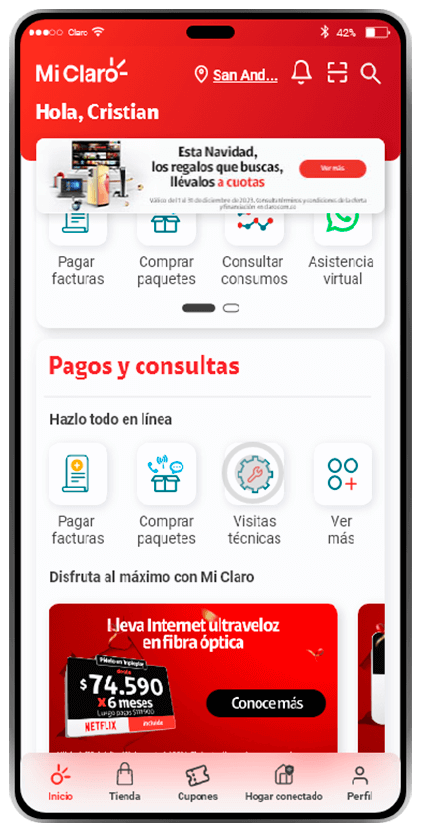
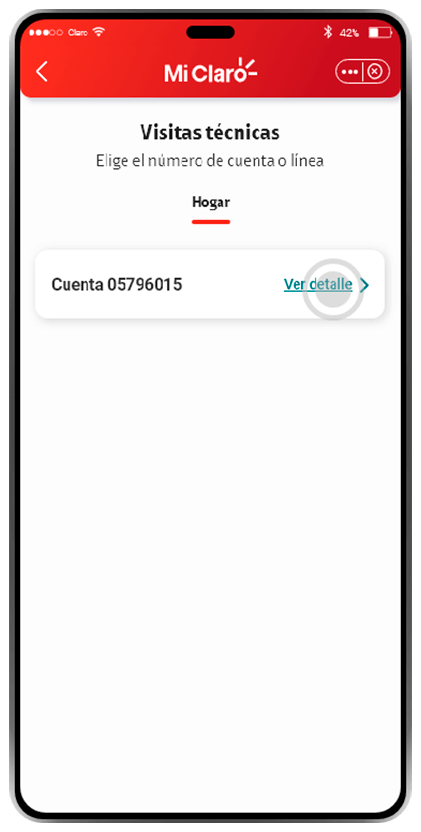
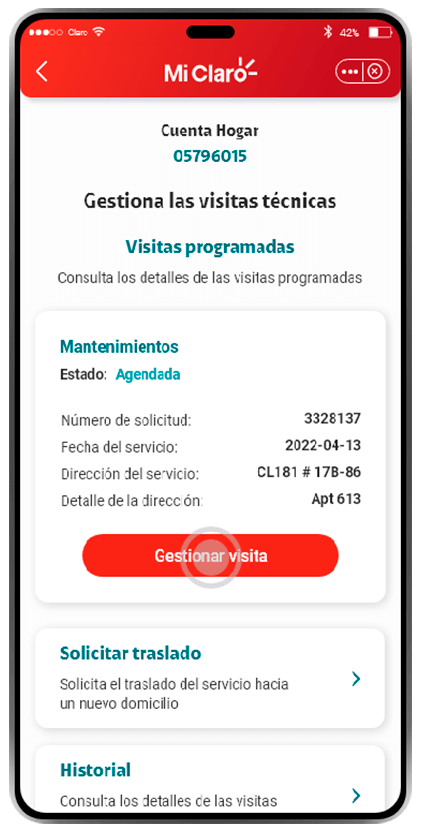
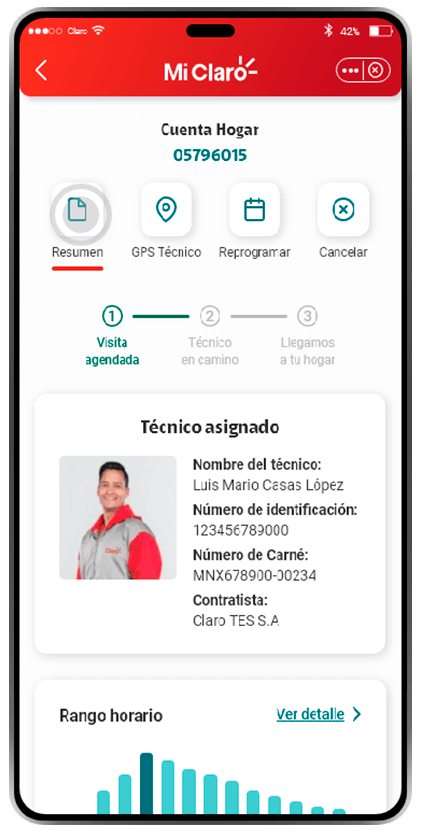
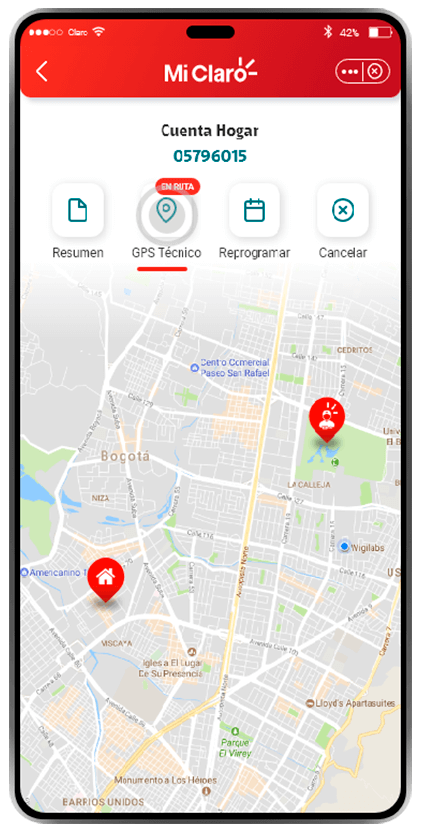
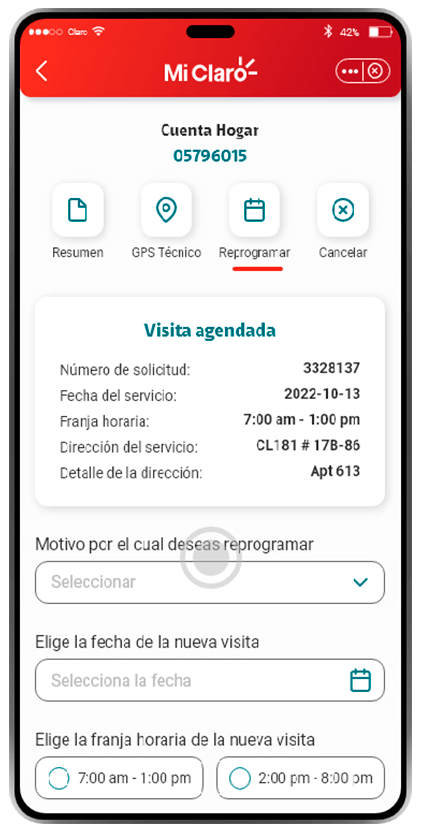
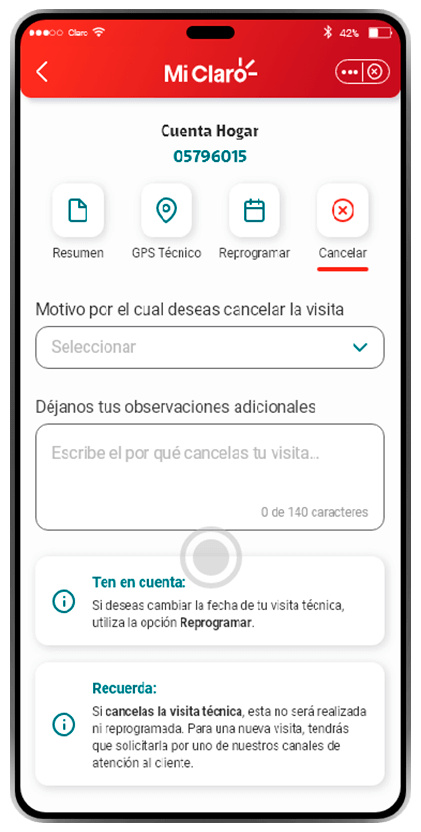
Menú de accesibilidad
Perfiles de accesibilidad


